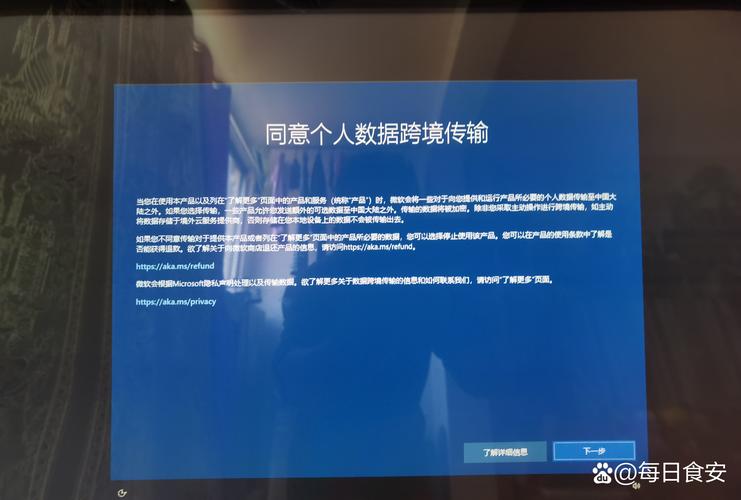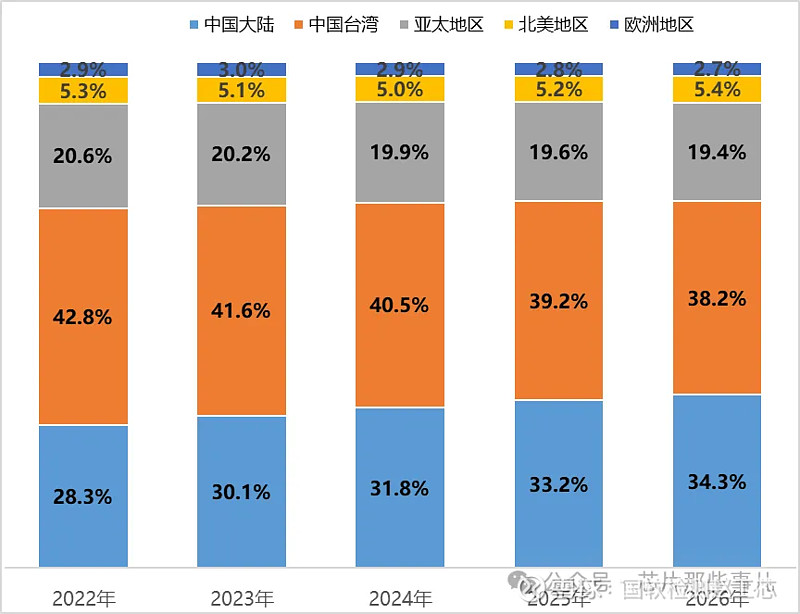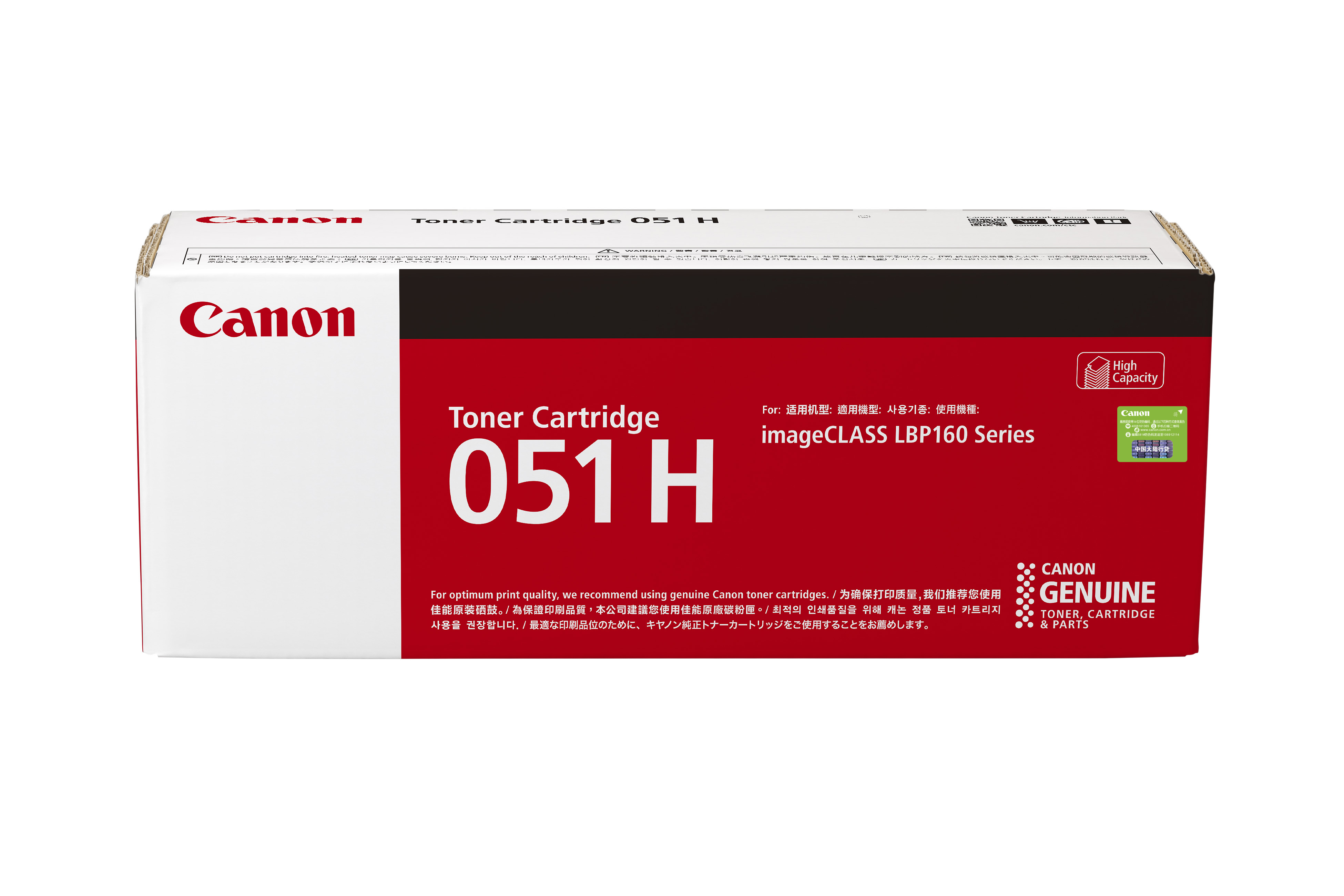在咱们现代的电脑里,内存是个关键部件,DDR3和DDR4是常用的两种内存型号。弄清楚怎么查看这两种内存的信息,对咱们维护电脑、升级系统来说,那可是挺重要的。这篇文儿就专门来聊聊怎么查看DDR3和DDR4内存的知识。
从外观标记查看
要是直接看内存条这东西,DDR3和DDR4在外形上能找到点不一样的地方来区分。通常,DDR3内存条上会清楚地写着DDR3的字样,还有那些关于频率的标识。DDR4内存条,它也会在表面标上DDR4。这些标识能让人一眼看出内存是哪种类型。再说了,从内存的金手指来看,DDR3和DDR4也有区别,DDR3的金手指缺口比DDR4的要靠近中间,这点也能帮你初步判断出来。
即便有这些明显的标志,对电脑硬件不太熟悉的人可能还是难以准确判断。因为内存条上充斥着许多复杂的数字和字母。这种情况下,可能就得用更深入的方法来检查,比如使用软件来查看。
通过系统属性查看

在Windows系统里,要查看内存信息,先找到桌面上的“我的电脑”图标,点右键选“属性”就行。打开的系统属性页面会显示内存容量这些基本信息。不过,它不会直接告诉你内存是DDR3还是DDR4。这方法只能算是个初步了解内存总量的简单手段。

光看系统属性,是没法准确知道内存种类的。电脑要是装了不同型号或不同频率的内存混在一起,那这招就不灵了,根本分不清哪条内存是DDR3还是DDR4。这时候,我们就得用上一些专门的硬件检测软件来帮忙了。

使用鲁大师软件查看

鲁大师是大家都很熟悉的硬件检测工具。装上并打开鲁大师,它就会自动检测电脑的硬件信息。在鲁大师的硬件检测页面里,你可以看到内存这一项。这里详细列出了内存的类型,比如DDR3或是DDR4,一看就清楚。不仅如此,它还会展示内存的容量、频率等详细信息。这样,对于想要准确了解自己电脑内存类型的人来说,就方便多了。

鲁大师软件只能在电脑正常开机并进入系统时使用。一旦电脑出现严重故障,无法开机或进入系统,鲁大师的检测方法就不可行了。这时,我们就得采取其他BIOS检测的方法。
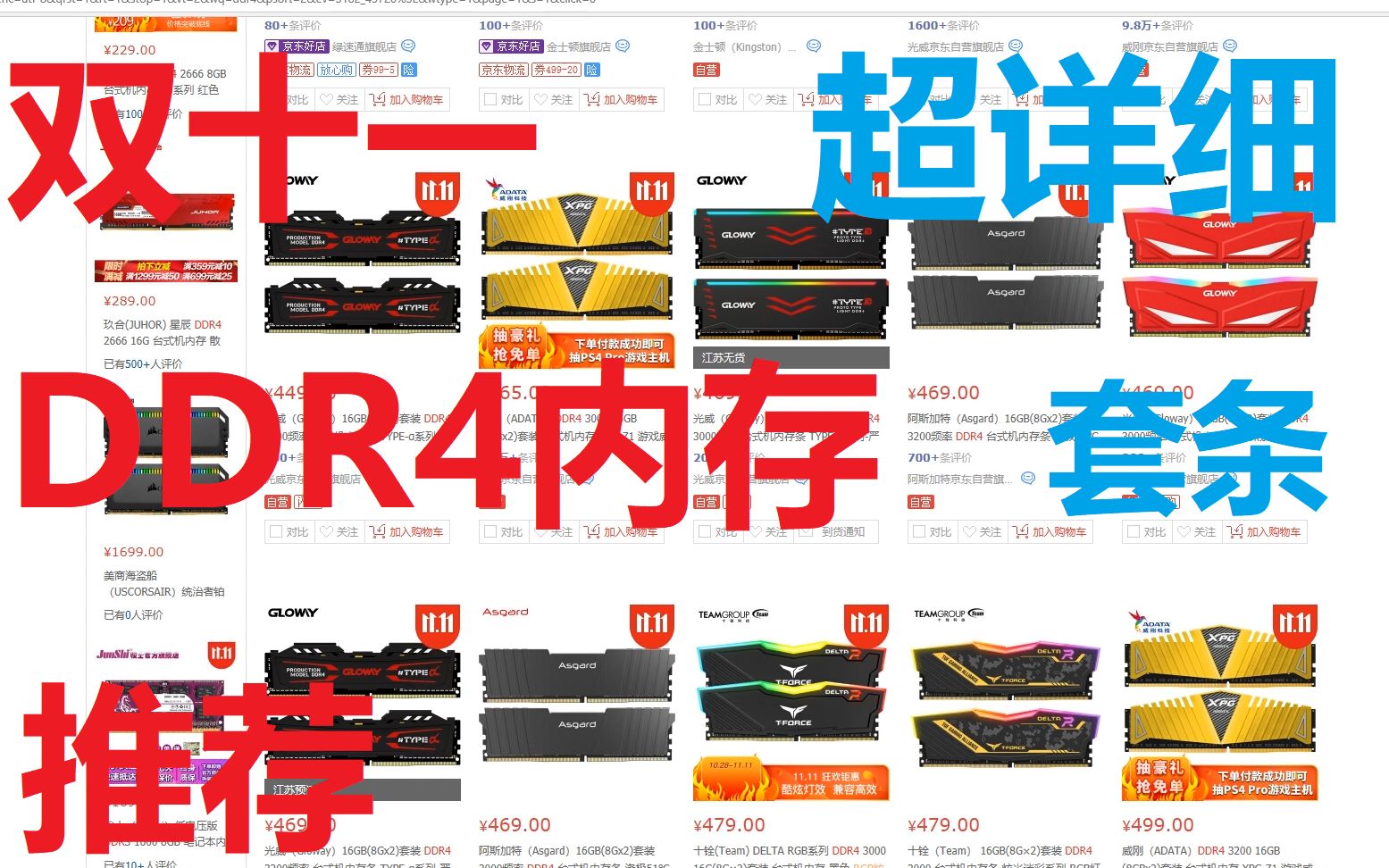
在BIOS中查看
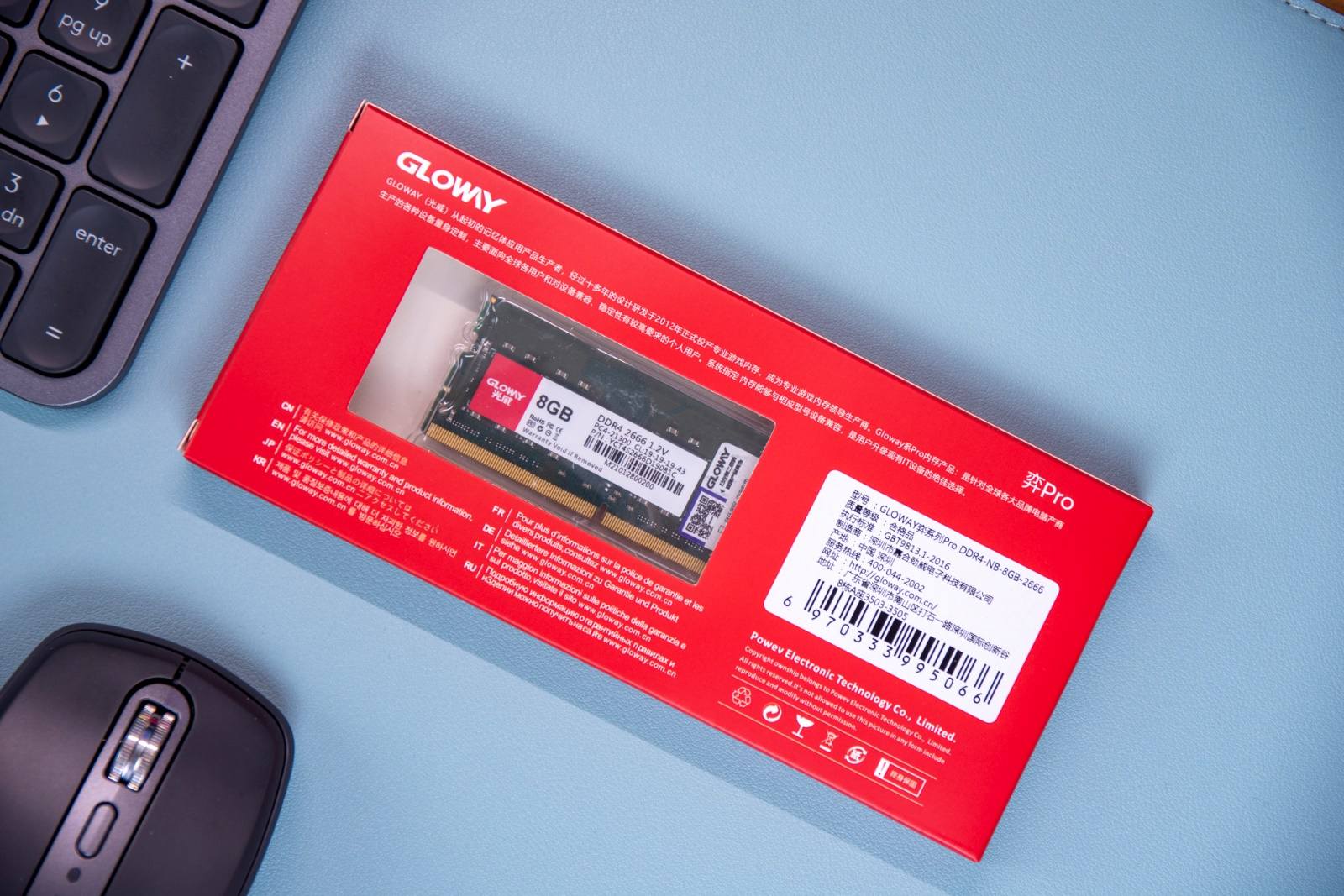
打开电脑,进入BIOS界面,不同电脑的进入方法可能不一样。在BIOS里,能看到内存的详细信息。比如,会看到内存是DDR3还是DDR4,还有内存的频率等设置选项。这些内存信息是电脑硬件最基本的数据来源。

BIOS界面看起来挺复杂,操作起来还有点风险。要是你对BIOS的设置不熟悉,随便改动一下,电脑可能就启动不了了。所以,查看的时候可得小心点,别乱动。

关于内存标签解读
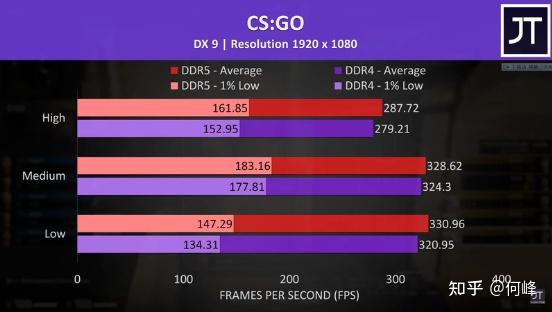
内存条上除了标着DDR3或DDR4的字样,还有不少数字和字母。比如,后面的数字可能就是在说内存的运行频率。把这些标签搞懂了,就能从根儿上明白内存的性能指标。仔细看内存条上的这些标签,能让用户对内存有更透彻的认识,不管是想升级还是只是想了解一下。
这些数字和字母的标识很复杂,不是随便谁都能看明白的。要想弄懂它们,得有电脑硬件方面的知识,或者上网查查资料帮忙理解。
查看内存的意义
电脑升级前,弄清楚内存类型非常关键。要是想增加内存大小或提高内存速度,得先弄明白电脑装的是DDR3还是DDR4,这样才能买对内存条。另外,在检查电脑出啥问题,比如内存能不能兼容或者某些软件对内存有啥要求时,弄清内存类型也能帮上大忙。
读者们,看内存类型时是不是遇到了点麻烦?希望大伙儿能给这篇文章点个赞,分享一下,也欢迎大家在评论区聊聊。